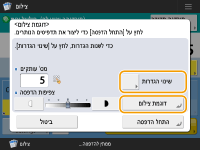בדיקת תוצאות הצילום
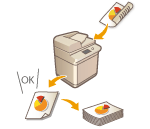 | לפני צילום מספר רב של עותקים, ניתן לבדוק את תוצאות הצילום באמצעות הדפסת דוגמת צילום. אישור תוצאות הצילום מאפשר למנוע טעויות בפלט. |
 |
האפשרות <דוגמת צילום> תופיע רק אם תגדיר שהמכשיר יצלם עותקים מרובים, ובאותו הזמן תגדיר גם אחת מההגדרות הבאות. איסוף (סדר דפים) סובב ב-90 מעלות חוברת |
בדיקת תוצאות הצילום באמצעות הפקת עותק (דוגמת צילום)
אם ציינת עותקים מרובים, תוכל קודם כל להפיק צילום מסמך המקור בשלמותו כדי לבדוק את התוצאה שהתקבלה, ולאחר מכן להתחיל להפיק את שאר העותקים. ניתן גם לצלם עמודים ספציפיים של מסמך המקור.
1
הנח את מסמכי המקור במזין. הצבת מסמכי מקור
2
לחץ על <צילום>. המסך <בית>
3
הזן את מספר העותקים, וציין את הגדרות הצילום בהתאם לתכלית הצילום ולמטרותיך. פעולות צילום בסיסיות
4
לחץ על <דוגמת צילום> במסך תכונות הצילום הבסיסיות. מסך תכונות הצילום הבסיסיות
5
בחר עמודים עבור דוגמת הצילום ולחץ על <אישור>.
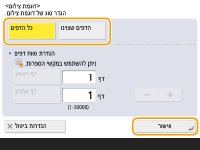
אם ברצונך לצלם את כל הדפים, בחר <כל הדפים.
כדי לצלם עמודים ספציפיים, בחר <הדפים שצוינו>. הזן את העמודים באמצעות לחיצה על <דף ראשון> או על <דף אחרון>.

אם תבחר <כל הדפים>
אם תבחר <כל הדפים>, המונה של המכשיר יספור את קבוצת הדוגמה כעותק.
אם תבחר <הדפים שצוינו>
ציין את הדפים לפי מספרי הדפים בפלט. לדוגמה, אם מספר הדפים במסמך הוא 10 ואתה מצלם באמצעות ההגדרה 2 ל-1, (צילום של מספר מסמכי מקור על דף אחד (N on 1)), מספר הדפים הסופיים הופך ל-5. אם ברצונך לצלם את דפים 7 עד 10 במסמך המקור, הגדר את הדף הרביעי בתור <דף ראשון> ואת הדף החמישי בתור <דף אחרון>.
6
לחץ על  כדי לסרוק את מסמכי המקור, ולחץ על <התחל צילום>.
כדי לסרוק את מסמכי המקור, ולחץ על <התחל צילום>.
 כדי לסרוק את מסמכי המקור, ולחץ על <התחל צילום>.
כדי לסרוק את מסמכי המקור, ולחץ על <התחל צילום>.דוגמת הצילום תודפס. בדוק את התוצאה.
 אם אין כל בעיה עם תוצאות הצילום
אם אין כל בעיה עם תוצאות הצילום
לחץ על <התחל הדפסה> כדי להדפיס את מספר העותקים שציינת. אם בחרת <כל הדפים> בשלב 5, יודפס מספר העותקים פחות אחד. אם בחרת <הדפים שצוינו> בשלב 5, יודפס מספר העותקים הכולל.
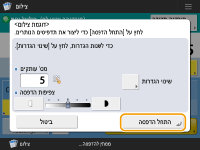
 אם ברצונך לשנות את ההגדרות
אם ברצונך לשנות את ההגדרות
לחץ על <שינוי הגדרות> כדי לשנות את ההגדרות. האפשרות <דוגמת צילום> תוצג לאחר שינוי ההגדרות. צלם דוגמה שוב.